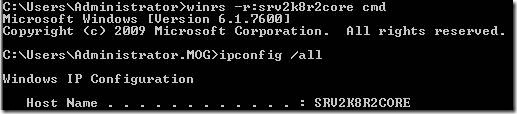Comment activer les composants DFSN et DFSR sur Windows server 2008 Core Edition
Il est nécessaire d’avoir les privilèges administrateurs du serveur pour suivre la procédure suivante.
1. Dans un command prompt, saisir la commande suivante :
netsh interface ipv4 show interfaces
Repérer le numéro dans la colonne “Idx” correspondant à votre carte réseau.
Si votre serveur contient plus d’une carte, noter le numéro de celle à qui sera définie une adresse IP statique.
2. Dans un command prompt, saisir :
netsh interface ipv4 set address name="<ID>" source=static address=<StaticIP> mask=<SubnetMask> gateway=<DefaultGateway>
Où :
ID est le numéro relevé dans le point 1,
StaticIP est l’adresse IP statique que vous souhaitez définir,
SubnetMask est le masque de sous-réseau pour cette adresse IP,
DefaultGateway est votre passerelle par défaut.
3. Dans un command prompt, saisir :
netsh interface ipv4 add dnsserver name="<ID>" address=<DNSIP> index=1
Où:
ID est le numéro relevé dans le point 1,
DNSIP est l’adresse IP de votre serveur DNS,
Répéter cette action pour chaque serveur DNS que vous souhaitez paramétrer en incrémentant la valeur « index= x+1 ».
4. Vérifier que la configuration a correctement été appliquée avec la commande:
ipconfig /all
5. Pour changer le nom de votre serveur
Déterminer le nom actuel de votre serveur avec la commande ipconfig /all
Dans un command prompt, saisir :
netdom renamecomputer <ComputerName> /NewName:<NewComputerName>
Redémarrer le serveur, dans un command prompt, saisir :
shutdown /r /t 0
6. Manager le serveur Core en utilisant « Windows Remote Shell »
Pour activer “Windows Remote Shell” sur le Serveur Core,
Saisir la commande suivante dans un command prompt:
WinRM quickconfig
Saisir “Y” à chaque questions pour accepter les paramètres par défaut.
Puis sur le serveur distant :
Utiliser WinRS.exe afin d’exécuter les commandes à distance sur le serveur Core :
par exemple sur un autre serveur, saisir la commande suivante :
winrs -r:<ServerNameCore> cmd
Toutes les commandes saisies sont exécutées sur le serveur Core.
7. Pour joindre le serveur au domaine
Dans un command prompt, saisir :
netdom join <ComputerName> /domain:<DomainName> /userd:<UserName> /passwordd:*
Où:
ComputerName est le nom du serveur Core,
DomainName est le nom du domaine à joindre,
UserName est le compte ayant les permissions d’ajout au domaine.
Redémarrer le serveur, dans un command prompt, saisir :
shutdown /r /t 0
8. Lancement des services :
Dans un command prompt, saisir :
start /w ocsetup DFSN-Server
start /w ocsetup DFSR-Infrastructure-ServerEdition
Note : Il n’y a pas de message indiquant que l’opération s’est correctement déroulée.
Vous pouvez confirmer que les services sont bien démarrés :
Vous pouvez désormais ajouter ce serveur à un Réplica via la console DFS « DFSMGMT.MSC » sur un serveur complet.
Joseph Besançon